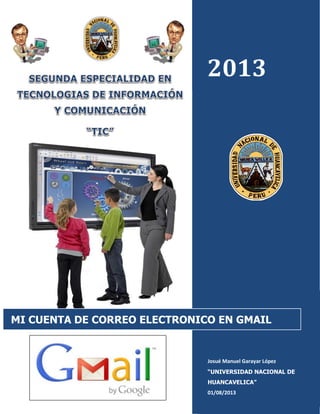
Gmail cuenta
- 1. 2013 Josué Manuel Garayar López “UNIVERSIDAD NACIONAL DE HUANCAVELICA” 01/08/2013 MI CUENTA DE CORREO ELECTRONICO EN GMAIL
- 2. Módulo III: “Estrategias Formativas a través del Uso de las TICs” UNIVERSIDAD NACIONAL DE HUANCAVELICA Página ¿Qué es Gmail? Gmail es un servicio de correo electrónico gratuito proporcionado por la empresa Google. Para acceder a Gmail lo haremos desde la página de Google: www.google.com.pe En el navegador ingresamos a la página de Google Hacemos clic en Gmail1 2 Clic en el botón CREAR UNA CUENTA3 Veamos el proceso para crear nuestra cuenta de correo en Gmail
- 3. Módulo III: “Estrategias Formativas a través del Uso de las TICs” UNIVERSIDAD NACIONAL DE HUANCAVELICA Página A continuación se mostrará el siguiente formulario en el cual tenemos que ingresar todos los campos obligatorios Ingrese sus nombres y apellidos Defina un nombre de usuario de correo Defina una contraseña de acceso a su cuenta Ingrese un número telefónico Ingrese fecha de nacimiento y sexo En esta sección tenemos que introducir el código mostrado Una vez completado el formulario continuamos Aceptamos las condiciones de servicio Procure que nombre de usuario este en función a su nombre, si este personal o al nombre del proyecto o empresa si es institucional.
- 4. Módulo III: “Estrategias Formativas a través del Uso de las TICs” UNIVERSIDAD NACIONAL DE HUANCAVELICA Página Si todos los datos ingresados en el formulario fueron los correctos, entonces se mostrará la siguiente ventana: Hasta aquí el proceso de creación de tu cuenta de correo ha sido satisfactoria Desde aquí podemos una foto para nuestro perfil, la misma que también puede elegirse posteriormente. Elegimos Paso siguiente Es hora de dirigirnos a nuestra bandeja de correo, hacemos clic en el botón Ir a Gmail Proceso de ingreso a nuestra bandeja de entrada
- 5. Módulo III: “Estrategias Formativas a través del Uso de las TICs” UNIVERSIDAD NACIONAL DE HUANCAVELICA Página Ahora el Gmail te da la bienvenida a tu bandeja de entrada. Tal como se muestra en la siguiente figura Mensaje inicial de bienvenida, al ingresar por primera vez a tu bandeja de correo Aquí se mostrará la lista de los correos recibidos. Aquí podemos acceder a leer su contenido Desde el Botón REDACTAR podemos darle forma a un mensaje de correo electrónico Hace clic en el botón REDACTAR para crear un correo Escriba aquí el correo del destinatario Asunto del mensaje Cuerpo del mensaje Una vez terminado el mensaje hacemos Clic en el botón Enviar
- 6. Módulo III: “Estrategias Formativas a través del Uso de las TICs” UNIVERSIDAD NACIONAL DE HUANCAVELICA Página En la Bandeja de Enviados podemos comprobar que nuestro mensaje ha sido correctamente remitido